- Das nervige Microsoft-Konto erfordert Aufmerksamkeitsproblem kann durch einige zusätzliche Geräte verursacht werden.
- Einige Elemente, die in Ihrer Systemregistrierung geändert werden müssen, können ebenfalls für den Fehler verantwortlich sein.
- Ihr Windows-Insider-Konto erfordert Aufmerksamkeit, möglicherweise müssen Sie Ihr Microsoft-Konto bestätigen.
- Manchmal können ältere Kontoeinträge Ihres Geräts diese Meldungsfehler erzeugen.

- Laden Sie das Restoro PC-Reparatur-Tool herunter das kommt mit patentierten Technologien (Patent verfügbar Hier).
- Klicken Scan starten um Windows-Probleme zu finden, die PC-Probleme verursachen könnten.
- Klicken Repariere alles um Probleme zu beheben, die die Sicherheit und Leistung Ihres Computers beeinträchtigen
- Restoro wurde heruntergeladen von 0 Leser in diesem Monat.
Das Windows-Insider-Programm ist eine großartige Möglichkeit, neue Funktionen in der Vorschau anzuzeigen und zu testen Windows 10 bevor sie es in die finale Version schaffen. Es ist auch eine großartige Möglichkeit, zu den Bemühungen von Microsoft beizutragen, Windows 10 Bug-frei.
Aber bei der Verwendung muss man einen Kompromiss eingehen Windows 10 Insider Preview-Build – sie enthalten Fehler.
Ein Fehler hat viele Windows-Insider frustriert und das ist der Ihr Microsoft-Konto erfordert Aufmerksamkeit, um Insider-Builds zu erhalten Fehler beim Versuch, neuere Insider-Builds herunterzuladen.
Im Folgenden listen wir einige Fixes auf, die bei den meisten Windows-Insider-Benutzern funktioniert haben, die in der Vergangenheit mit diesem Problem konfrontiert waren.
Wie behebe ich das Microsoft-Konto, das Aufmerksamkeit erfordert?
1. Verwenden Sie ein Microsoft-Konto
- Drücken Sie Windows-Taste + I die öffnen Einstellungen-App.
- Wenn der Einstellungen-App öffnet, navigieren Sie zum Konten Sektion.

- Sie sollten jetzt Ihr Konto sehen. Drücke den Melden Sie sich stattdessen mit einem Microsoft-Konto an Möglichkeit.
- Geben Sie Ihre E-Mail-Adresse und Ihr Passwort oder Ihren Sicherheitscode ein.
Danach wird Ihr Konto in das Microsoft-Konto umgewandelt und Sie sollten neue Insider-Builds erhalten können.
2. Geben Sie Ihr Microsoft-Konto erneut ein
- Öffne das Einstellungen-App und geh zum Konten Sektion.
- Wählen Melden Sie sich stattdessen mit einem lokalen Konto an.

- Geben Sie Ihr aktuelles Passwort ein und klicken Sie auf Nächster.

- Geben Sie nun den gewünschten Benutzernamen und das gewünschte Passwort ein und klicken Sie auf Nächster.
- Jetzt klick Abmelden und fertig.
Danach wird Ihr Microsoft-Konto in das lokale Konto umgewandelt. Jetzt müssen Sie nur noch Ihr lokales Konto wieder in das Microsoft-Konto umwandeln und Ihr Windows-Insider-Konto erfordert Aufmerksamkeit Fehler sollte behoben werden.
3. Nehmen Sie wieder am Insider-Programm teil
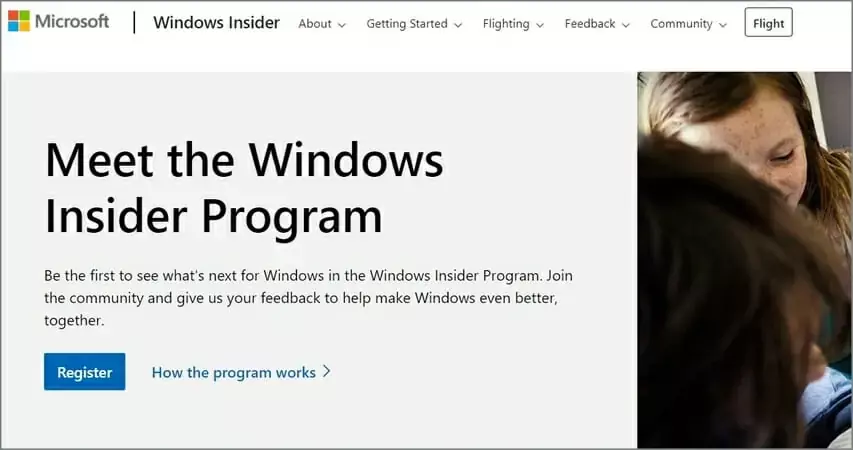
- ZugriffWindows Insider-Website Klick auf das Loslegen Taste.
- Geben Sie Ihre Microsoft-Konto Details, wenn Sie sich nicht automatisch anmelden.
- Wenn du das siehst Willkommen im Programm, InsiderBildschirm, schließen Sie Ihren Browser.
- Neustart Ihre Maschine und überprüfen Sie, ob der Fehler verschwunden ist.
Mehrere Benutzer berichteten, dass sie das Problem einfach dadurch behoben haben, dass sie sich bei insider.windows.com anmelden und die Lizenzvereinbarung akzeptieren. Danach konnten die Benutzer die neuesten Insider-Builds abrufen.
4. Alle vertrauenswürdigen Geräte entfernen

Manchmal Ihr Microsoft-Konto erfordert Aufmerksamkeit, um Insider-Builds zu erhalten Diese Meldung kann erscheinen, wenn ein Problem mit vertrauenswürdigen Geräten vorliegt. Um dieses Problem zu beheben, müssen Sie nur die vertrauenswürdigen Geräte für Ihr Konto entfernen.
Alles was Sie tun müssen, ist zu besuchen Microsoft-Konto und gehen Sie dann zum Abschnitt Geräte und entfernen Sie alle vertrauenswürdigen Geräte.
Überprüfen Sie danach, ob das Problem weiterhin besteht. Dieses Problem wird normalerweise durch ein temporäres Panne, aber Sie sollten es mit dieser Lösung lösen können.
5. Erstellen Sie ein neues Konto und konvertieren Sie es in ein Microsoft-Konto
- Öffne das Einstellungen-App und geh zum Konten Sektion.
- Wählen Familie & andere Personen aus dem let-Menü und klicke auf die Fügen Sie diesem PC eine andere Person hinzu Taste.

- Wählen Ich habe nicht die von dieser Person Anmeldeinformationen.

- Jetzt wählen Now Hinzufügen eines Benutzers ohne Microsoft-Konto.

- Geben Sie den gewünschten Benutzernamen ein und klicken Sie auf Nächster.

Danach haben Sie ein neues lokales Konto bereit. Konvertieren Sie es jetzt einfach in ein Microsoft-Konto und das Problem mit Insiders Build sollte behoben sein.
Führen Sie einen Systemscan durch, um potenzielle Fehler zu entdecken

Wiederherstellen herunterladen
PC-Reparatur-Tool

Klicken Scan starten um Windows-Probleme zu finden.

Klicken Repariere alles um Probleme mit patentierten Technologien zu beheben.
Führen Sie einen PC-Scan mit dem Restoro Repair Tool aus, um Fehler zu finden, die Sicherheitsprobleme und Verlangsamungen verursachen. Nachdem der Scan abgeschlossen ist, ersetzt der Reparaturvorgang beschädigte Dateien durch neue Windows-Dateien und -Komponenten.
Bevor Sie den Vorgang starten, stellen Sie sicher, dass Sie keine Microsoft-Konten auf Ihrem PC haben. Wenn Sie a. verwenden Microsoft-Konto, konvertieren Sie es in das lokale Konto.
6. Ändern Sie Ihre Registrierung
- Drücken Sie Windows-Taste + R und Typ regedit. Klicken OK oder drücke Eingeben fortfahren.

- Navigieren Sie im linken Bereich zu:
ComputerHKEY_LOCAL_MACHINESOFTWAREMicrosoftWindowsSelfHostAnwendbarkeit
- Suchen Sie im rechten Bereich nach dem EnablePreviewBuilds Wert, doppelklicken Sie darauf und setzen Sie ihn auf 1. Wenn dieser Wert nicht verfügbar ist, erstellen Sie ihn und ändern Sie ihn entsprechend.
Nachdem Sie diese Änderungen an Ihrem Registrierung, sollten Sie wieder ohne Probleme Insider-Builds empfangen können.
Einige Benutzer schlagen auch vor, den Inhalt der FlightingOwnerGUID Wert. Sie können diesen Wert an derselben Stelle finden, die wir in. erwähnt haben Schritt 2.
Nachdem Sie es gefunden haben, doppelklicken Sie darauf und entfernen Sie alle Einträge aus seinem Messwert Feld. Klicken Sie nun auf OK, um die Änderungen zu speichern. Überprüfen Sie danach, ob das Problem weiterhin besteht.
Das Ändern der Registrierung kann potenziell gefährlich sein, daher empfehlen wir Ihnen, besondere Vorsicht walten zu lassen und unsere Anweisungen sorgfältig zu befolgen.
7. Löschen Sie die Mehrfachversion desselben PCs

Manchmal sind Ihrem Microsoft-Konto möglicherweise mehrere PCs zugewiesen, und dies kann dazu führen, dass Ihr Microsoft-Konto erfordert Aufmerksamkeit, um Insider-Vorschau-Builds zu erhalten Botschaft.
Sie können dieses Problem jedoch leicht beheben, indem Sie zusätzliche PCs aus der Liste entfernen.
Um dieses Problem zu beheben, rufen Sie einfach die Webseite Ihres MS-Kontos auf und prüfen Sie, ob Sie mehrere PC-Einträge haben. Benutzer haben 4 verschiedene PCs auf der Liste gemeldet, jeder mit einer anderen Version des Insider-Builds.
Nachdem Sie alle entfernt haben ältere Einträge aus der Liste wurde das Problem behoben und alles funktionierte wieder.
Ihr Microsoft-Konto erfordert Aufmerksamkeit, um Insider-Builds zu erhalten Fehler kann viele Probleme verursachen, aber wir hoffen, dass Sie dieses Problem gelöst haben, nachdem Sie eine unserer Lösungen verwendet haben.
Wir würden gerne mehr von Ihnen zu diesem Thema hören, also teilen Sie uns Ihre Meinung im Kommentarbereich unten mit.
 Haben Sie immer noch Probleme?Beheben Sie sie mit diesem Tool:
Haben Sie immer noch Probleme?Beheben Sie sie mit diesem Tool:
- Laden Sie dieses PC-Reparatur-Tool herunter auf TrustPilot.com als großartig bewertet (Download beginnt auf dieser Seite).
- Klicken Scan starten um Windows-Probleme zu finden, die PC-Probleme verursachen könnten.
- Klicken Repariere alles um Probleme mit patentierten Technologien zu beheben (Exklusiver Rabatt für unsere Leser).
Restoro wurde heruntergeladen von 0 Leser in diesem Monat.
Häufig gestellte Fragen
Viele Windows Insider-Benutzer haben einen Fehler mit ihren Microsoft-Konten gemeldet. Manchmal ist die Registry daran schuld, siehe alle Lösungen in unserem Eine großartige Anleitung zum Reparieren des Microsoft-Kontos erfordert Aufmerksamkeit.
Manchmal erfordert dieses Problem das Ändern einiger Kontoeinstellungen. Sehen Sie sich alle Korrekturen in unserem Artikel an So lösen Sie Ihren Microsoft-Kontofehler unter Windows 10.
Nicht alle Situationen erfordern ein Konto, lesen Sie unseren Artikel und sehen Sie sich an So installieren Sie Windows 10 ohne Microsoft-Konto.

![Keine zutreffenden Geräte mit dem MS-Konto verknüpft haben [Fix]](/f/e07c82e1227fde51f58bd8b6bafa39e1.jpg?width=300&height=460)
![Wir haben Probleme beim Verknüpfen Ihres Microsoft-Kontos mit Steam [FIX]](/f/fb62b5b9643a7648709d8e1dea44f0d0.jpg?width=300&height=460)